如何为 Windows 11 安装或更新缺失的 Wi-Fi 驱动程序详细教程
- 问答
- 2025-10-07 19:42:37
- 36
📶 嘿朋友们,今天想和大家聊聊一个我上周才亲身经历的事儿——装Wi-Fi驱动,不是什么高级技术活,但如果你也像我一样突然发现电脑Wi-Fi图标消失了,或者连不上网络还提示“没有可用的硬件”,可能真的会急到想砸键盘(别问我怎么知道的😤)。
事情是这样的:我那台用了两年的笔记本升级Win11之后一直挺稳的,结果某天起床突然Wi-Fi列表直接空了,设备管理器里那个“网络控制器”带着黄色叹号,像在嘲笑我……一开始我还以为是路由器坏了,重启了三次都没用,最后才意识到是驱动崩了。🙃
🔍 先别急着下驱动!第一步其实该做这个
很多人(包括之前的我)会直接打开浏览器搜“Win11 Wi-Fi驱动下载”——但没网络你怎么下??这时候需要另一台能上网的设备,比如手机或别人的电脑,或者干脆用USB线共享手机网络给电脑(安卓和iPhone都支持)。
我当时是用手机开热点连的,但信号不稳定,下载到一半断线真的会让人暴躁……所以建议优先找有线网络或者借朋友的电脑操作。
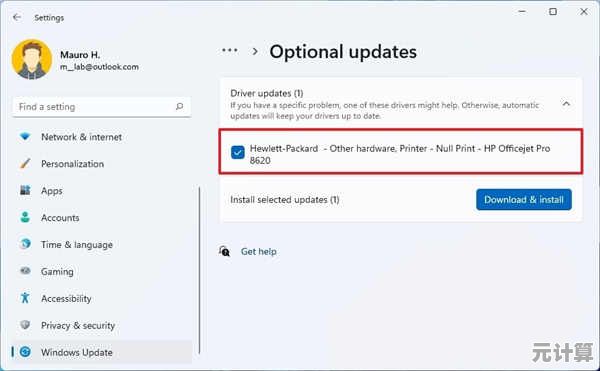
🛠️ 手动找驱动?其实90%的情况可以偷懒
用Windows更新自带驱动
别看微软有时候坑,但它的驱动库其实挺全的,我后来发现:
- 打开设置→Windows更新→高级选项→可选更新
- 展开“驱动程序更新”
居然藏在这里!✅ 如果系统检测到你的硬件型号,这里会直接推送兼容驱动,我同事的戴尔笔记本就是这样救活的,但我的华为本没刷出来……所以还得继续折腾。
设备管理器暴力识别
右击开始菜单→设备管理器→找到带叹号的“网络控制器”→右击更新驱动→
→自动搜索更新(如果运气好能联网的话)
→或者选“浏览我的电脑以查找驱动程序”→让系统自动在本地扫描(其实没什么用,但适合强迫症试一遍😂)
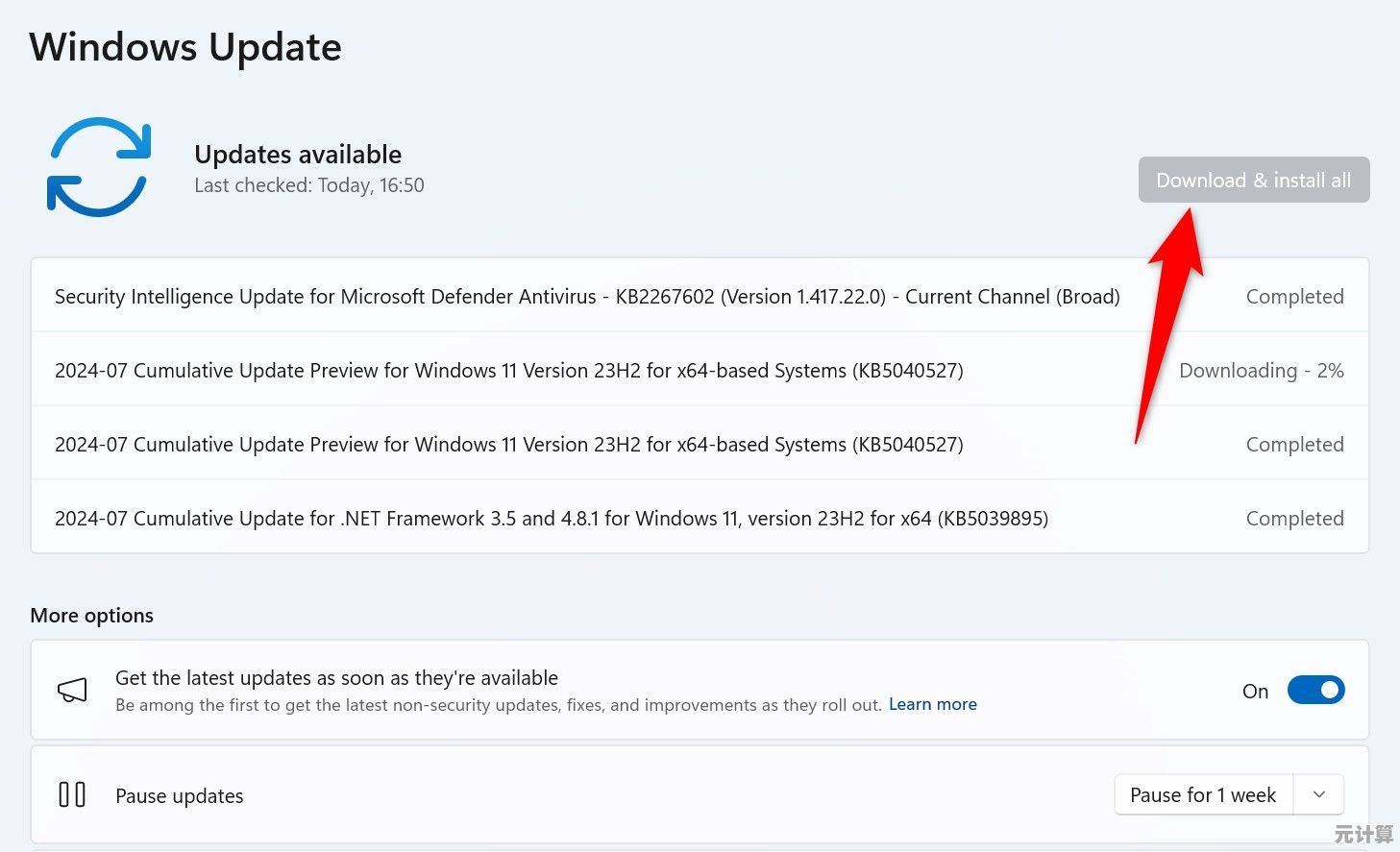
📌 终极方案:手动找型号+官网下载(附翻车案例)
如果以上都失败,就得手动干了:
- 在设备管理器里右击未知设备→属性→详细信息→硬件ID
- 复制VEN_和DEV_后面的代码(比如我这台是VEN_168C&DEV_0032)
- 去浏览器搜“VEN_168C DEV_0032 驱动”,第一个结果就是芯片厂商(我的是高通 atheros)的驱动页面
⚠️ 但这里有个坑:很多第三方驱动站会伪装成官网,点进去全是广告和捆绑软件!我差点装了某个“高速驱动安装器”,结果杀毒软件疯狂报警……所以一定要认准品牌官网或芯片厂商(如Intel、Realtek)的官方支持页面。
💡 装完后的小贴士 & 我的玄学操作
- 驱动装好建议重启一次(虽然现在很多人不爱重启,但真的有用!)
- 如果Wi-Fi信号还是弱,可以试试右键驱动→属性→电源管理→取消勾选“允许计算机关闭此设备以节约电源”(这招对我有效,怀疑是Win11的电源管理太激进)
- 备份驱动!可以用Dism++或者驱动精灵离线版导出当前驱动,下次重装系统直接恢复,省得再折腾一遍(血泪教训啊)。
驱动问题虽然烦人,但大部分时候只是系统抽风或者驱动版本冲突,别像我一开始那样疯狂焦虑(甚至想重装系统😅),耐心一步步排查就好,如果你的电脑是品牌机,直接去品牌官网支持页面输入型号下载最稳——比如联想、戴尔这种都有一键检测工具,比野生驱动省心多了。
希望大家永远用不上这篇教程……但万一需要,希望能帮到你!🚀
(如果还是搞不定,评论区留言试试,虽然我不常看但或许有路过的大佬帮忙~)
本文由代永昌于2025-10-07发表在笙亿网络策划,如有疑问,请联系我们。
本文链接:http://pro.xlisi.cn/wenda/56743.html









